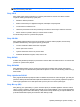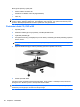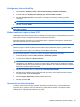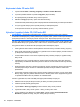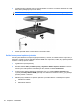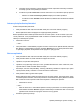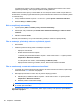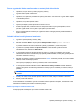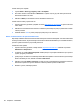HP ProBook Notebook PC User Guide - Windows Vista
Table Of Contents
- Funkce
- Bezdrátové, telefonické a síťové připojení
- Používání bezdrátových zařízení (pouze u vybraných modelů)
- Určení ikon bezdrátového připojení a síťových ikon
- Použití ovládacích prvků pro bezdrátovou komunikaci
- Použití tlačítka pro bezdrátové připojení
- Použití nástroje Wireless Assistant (pouze u vybraných modelů)
- Použití softwaru Správce připojení HP (pouze vybrané modely)
- Použití ovládacích prvků operačního systému
- Použití WLAN
- Použití HP Mobile Broadband (pouze vybrané modely)
- Použití bezdrátových zařízení Bluetooth (pouze u vybraných modelů)
- Řešení problémů s bezdrátovým připojením
- Použití modemu (jen vybrané modely)
- Připojení k místní síti (LAN)
- Používání bezdrátových zařízení (pouze u vybraných modelů)
- Ukazovací zařízení a klávesnice
- Použití ukazovacích zařízení
- Používání klávesnice
- Používání klávesových zkratek
- Zobrazení informací o systému
- Aktivace režimu spánku
- Snížení jasu obrazu
- Zvýšení jasu obrazu
- Přepnutí obrazu
- Otevření výchozí e-mailové aplikace
- Otevření výchozího webového prohlížeče
- Ztlumení hlasitosti reproduktoru
- Snížení hlasitosti reproduktoru
- Zvýšení hlasitosti reproduktoru
- Přehrávání předchozí stopy nebo části zvukového disku CD nebo disku DVD
- Přehrání, pozastavení nebo obnovení přehrávání zvukového disku CD nebo disku DVD
- Přehrání další stopy nebo části zvukového disku CD nebo disku DVD
- Používání klávesových zkratek
- Použití nástroje QuickLook
- Použití nástroje QuickWeb
- Použití integrované číselné klávesnice
- Použití externí číselné klávesnice
- Čištění zařízení TouchPad a klávesnice
- Multimédia
- Funkce multimédií
- Multimediální software
- Zvuk
- Video
- Optická jednotka (jen vybrané modely)
- Identifikace nainstalované optické jednotky
- Použití optických disků (CD, DVD a BD)
- Výběr správného disku (CD, DVD a BD)
- Přehrávání disků CD, DVD a BD
- Konfigurace funkce AutoPlay
- Změna nastavení regionu disku DVD
- Upozornění na autorská práva
- Kopírování disku CD nebo DVD
- Vytvoření (vypálení) disku CD, DVD nebo BD
- Vyjmutí optického disku (CD, DVD nebo BD)
- Řešení problémů
- Přihrádka optického disku se při vyjímání disku CD, DVD nebo BD neotevře
- Počítač nerozpoznal optickou jednotku
- Ochrana před přerušením přehrávání
- Disk se nepřehrává
- Disk se nepřehraje automaticky
- Film se zastavuje, přeskakuje nebo se nepřehrává plynule
- Film se nezobrazuje na externím zobrazovacím zařízení
- Proces vypalování disku nezačne nebo se zastaví před dokončením
- Ovladač zařízení musí být znovu instalován
- Webová kamera
- Řízení spotřeby
- Nastavení možností napájení
- Použití externího zdroje napájení
- Napájení z baterie
- Vyhledání informací o baterii v Nápovědě a podpoře
- Použití kontroly bateriového zdroje
- Zobrazení zbývající úrovně nabití baterie
- Vložení a vyjmutí baterie
- Nabíjení baterie
- Maximalizace doby vybíjení baterie
- Stavy nízkého nabití baterie
- Kalibrace baterie
- Úspora energie baterií
- Skladování baterie
- Likvidace staré baterie
- Výměna baterie
- Testování adaptéru střídavého proudu
- Vypnutí počítače
- Jednotky
- Externí jednotky
- Karty externích médií
- Paměťové moduly
- Zabezpečení
- Ochrana počítače
- Používání hesel
- Použití funkcí zabezpečení nástroje Computer Setup
- Používání antivirového softwaru
- Používání softwaru brány Firewall
- Instalace kritických aktualizací
- Použití nástroje HP ProtectTools Security Manager (pouze u vybraných modelů)
- Instalace bezpečnostního kabelu
- Aktualizace softwaru
- Zálohování a obnovení
- Computer Setup (Nastavení počítače)
- MultiBoot
- Správa a tisk
- Rejstřík

Vypněte externí zařízení, jako jsou tiskárny a skenery. Odpojení těchto zařízení uvolní cenné
systémové prostředky, což se projeví zlepšením kvality přehrávání.
Změňte nastavení barev plochy. Protože lidské oko není schopné snadno rozlišit více jak 16bitovou
hloubku barev, neměla by být při sledování filmů pozorovatelná změna nastavení úrovně barev systému
na 16bitové barvy:
1. Pravým tlačítkem klikněte na plochu - ne na ikonu - vyberte Upravit > Nastavení zobrazení.
2. Nastavte Barvy na Střední (16 bit).
Disk se nepřehraje automaticky
1. Vyberte položky Start > Ovládací panely > Přehrát automaticky.
2. Zkontrolujte, zda je zaškrtnuto pole Použít funkci Přehrát automaticky pro všechna média
a zařízení.
3. Klikněte na tlačítko Uložit.
Disk CD, DVD nebo BD by se nyní měl automaticky přehrát po vložení do optické jednotky.
Film se zastavuje, přeskakuje nebo se nepřehrává plynule
●
Disk očistěte.
●
Ušetřete systémové zdroje jedním z následujících způsobů:
◦
Odpojte se od Internetu.
◦
Změňte barevné vlastnosti na ploše:
1. Klikněte pravým tlačítkem kdekoliv na ploše – nikoliv však na ikonu – a vyberte položku
Přizpůsobit > Nastavení zobrazení.
2. Pokud již tak není učiněno, nastavte Barvy na Medium (16 bit)
◦
Odpojte externí zařízení typu tiskárna, skener, kamera nebo zařízení handheld.
Film se nezobrazuje na externím zobrazovacím zařízení
1. V případě, že je zapnuta jak obrazovka počítače, tak externí zobrazovací zařízení, opakovaným
stisknutím kláves fn+f4 lze mezi nimi přepínat.
2. Nakonfigurujte nastavení monitoru tak, aby externí displej byl primární:
a. Klikněte pravým tlačítkem kdekoliv na ploše – nikoliv však na ikonu – a vyberte položku
Přizpůsobit > Nastavení zobrazení.
b. Nastavte primární a sekundární displej.
POZNÁMKA: Pokud používáte oba displeje, obraz z DVD se nezobrazí na žádném displeji, který
je označen jako sekundární.
Pokud potřebujete informace o multimédiích, které nejsou uvedeny v této příručce, vyberte Start >
Nápověda a podpora.
66 Kapitola 4 Multimédia